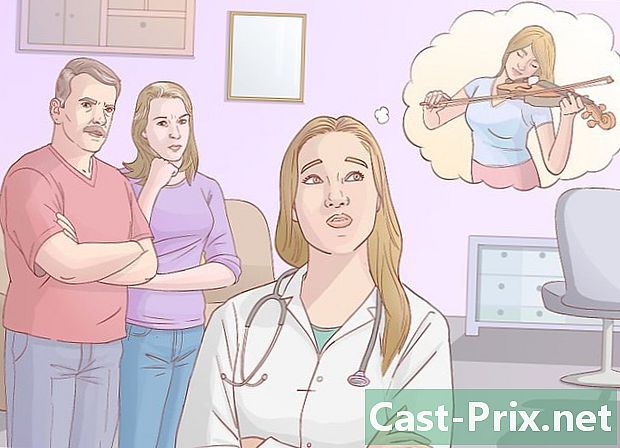Kustutatud tekstsõnumite taastamine
Autor:
Roger Morrison
Loomise Kuupäev:
22 September 2021
Värskenduse Kuupäev:
1 Juuli 2024
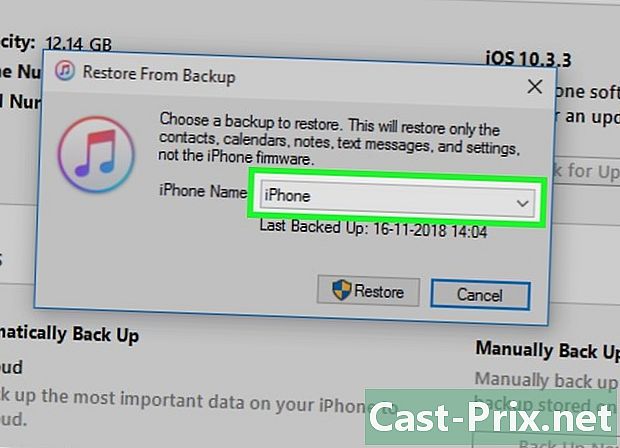
Sisu
- etappidel
- 1. meetod Taastage iPhone
- 2. meetod Androidi S taastamine
- 3. meetod Kasutage tasulist teenust
Kui olete oma iPhone'i või Androidi tahtmatult kustutanud, võtke arvesse, et saate need seadme seadme varukoopiaid taastades taastada. Ehkki tasulise taastamistarkvara kasutamine võib olla ahvatlev, mõelge enne ostmist kaks korda järele, kuna pole mingit garantiid, et saate oma raha tõesti tagasi.
etappidel
1. meetod Taastage iPhone
-
Võtke arvesse, et peate olema varukoopia loonud. Kui te pole oma iPhone'i iTunes'is salvestanud, ei saa te oma nägemusi taastada.- Oma andmete taastamiseks saate ikkagi minna läbi kolmanda osapoole teenuse, kuid selle kasutamiseks peate maksma ja eduvõimalused on väikesed.
-
Avage arvutis iTunes. ITunesi ikoon on valge ja sellel on mitmevärviline noodikiri.- Kui teil palutakse klõpsata Laadige alla iTunes, tee seda. Enne jätkamist peate rakenduse värskendama ja arvuti taaskäivitama.
- Kui eelistaksite kasutada iCloudi varundamist, minge oma iPhone'i seadete juurde.
-

Ühendage oma iPhone arvutiga. Sisestage laadija kaabli üks ots arvutisse ja teine ots telefoni.- Kui kasutate iCloudi varukoopiat, liikuge ekraanile ja vajutage üldine, kerige alla ja valige lähtestama.
-
Klõpsake seadme ikooni. See on iPhone'i ikoon iTunes'i akna vasakus ülanurgas. Lehe avamiseks klõpsake sellel kokkuvõte.- ICloudi varukoopia saamiseks vajutage Tühjendage kogu sisu ja seadedja sisestage parool, kui seda küsitakse.
-
valima Taasta varukoopia. See suvand asub jaotisest paremal kaitsemeetme lehe ülaosas.- Enne jätkamist lülitage välja Localize My iPhone välja.
- Kui teie iPhone ei salvesta automaatselt, klõpsake nuppu Salvesta kohe varukoopia salvestamiseks juhuks, kui soovite selle hiljem taastada.
- Kui kasutate iCloudi varundamist, vajutage kaks korda Tühjendage iPhone siis oodake, kuni telefon lõpetab kustutamisprotseduuri.
-
Klõpsake väljal "iPhone'i nimi" kõrval. Näete rippmenüüd.- ICloudi varukoopia saamiseks vajutage käsureale kodunuppu.
-
Valige varukoopia kuupäev. See peab olema kuupäev, mil kustutatud failid olid endiselt iPhone'is.- ICloudi varundamiseks valige keel ja piirkond, valige Wi-Fi-võrk ja vajutage Taastamine iCloudi varukoopiast .
- Kui teie telefoni viimane varukoopia ei vasta kuupäevale, kui teie päevad olid endiselt teie iPhone'is, ei saa te oma andmeid taastada.
-
Klõpsake nuppu taastama. See suvand asub jaotisest paremal varukoopiaid lehelt. Klõpsake sellel varukoopia taastamise alustamiseks, see on lisatud.- Kui teie valitud varukoopia on parooliga kaitstud, sisestage kõigepealt parool.
- Peate oma iPhone'i tarkvara värskendama, kui seda küsitakse.
- ICloudi varukoopia saamiseks sisestage oma Apple ID teave, vajutage Valige varukoopia seejärel valige varukoopia kuupäev.
-
Oodake restaureerimise lõppu. Taastamise lõpus peate rakenduses kustutatud sätteid nägema.
. See on roheline rakendus, millel on valge mullikujuline ikoon.
2. meetod Androidi S taastamine
-
Tea, millised on selle meetodi piirangud. Kui te pole oma Android-is veel SMS-i varundamist ja taastamist alla laadinud ega ole seda veebipõhise mäluteenuse (nt Google Drive) varufaili loomiseks kasutanud, ei saa te seda meetodit kasutada .- Teil on võimalus oma taastamiseks kasutada kolmanda osapoole teenust, kuid peate selle siiski ostma ja pole mingit garantiid, et protsess õnnestub.
-
avatud SMS-i varundamine ja taastamine. Puudutage rakenduse ikooni SMS-i varundamine ja taastamine mis näeb välja nagu roheline kast, millel on valge käekell. -
Vajutage ☰. See nupp on ekraani vasakus ülanurgas. Vajutage koondmenüü avamiseks. -
valima taastama. võimalus taastama on koondmenüüs. -
Valige salvestuskoht. Puudutage salvestuskohta, mida kasutasite oma andmete salvestamiseks (näiteks GOOGLE DRIVE). -
Vajutage halli lülitit s
. Lüliti muutub roheliseks, mis näitab, et rakendus hangib teie varundusfailist teie ss.- Võite vajutada ka päise kõrval asuvat halli lülitit Telefonikõned kui olete kõned salvestanud ja soovite neid ka taastada.
- kui Varundamine ja taastamine ei leia varufaili (nt kui teisaldasite selle), avaneb teie veebisalvestusteenus ja selle valimiseks peate vajutama varufaili.
-
valima taastada. See suvand asub ekraani paremas alanurgas. -
Järgige ekraanil kuvatavaid juhiseid. Sõltuvalt telefonist peate kustutatud failide taastamiseks järgima ekraanil kuvatavaid juhiseid. -
paigaldama SMS-i varundamine ja taastamine et teid tulevikus kaitsta. Kaotuse vältimiseks tulevikus saate installida ja konfigureerida SMS-i varundamine ja taastamine.- paigaldama SMS-i varundamine ja taastamine Google Play poest ja vajutage AVATUD.
- valima BEGIN.
- Vajutage NEXT.
- Valige veebipõhine salvestusteenus ja vajutage SEOTUD seejärel sisestage oma konto andmed, kui seda küsitakse.
- Vajutage REGISTER.
- valima NEXT.
- Märkige ruut Iga päev, Igal nädalal või Iga tund.
- Vajutage Salvesta nüüd.
3. meetod Kasutage tasulist teenust
-
Tea, mida saab taastada. Hiljuti eemaldatud külgi (näiteks viimase paari tunni jooksul) on palju lihtsam taastada kui neid, mis on kustutatud üle 24 tunni. Põhjus on see, et kustutatud ruumi jätkub tühjaks, seda saavad uuemad rakendused, värskendused ja uuemad hõlpsalt üle kirjutada.- Kui olete oma kaardid just kustutanud, suurendate oma võimalusi nende taastamiseks, kui lõpetate kohe oma telefoni kasutamise.
-
Pange oma telefon lennukirežiimi. See hoiab ära uute üksuste või värskenduste saabumise teie telefoni, vähendades kustutatud failide ülekirjutamise võimalust.- IPhone'is : Libistage ekraani alt üles ja koputage lennuki ikooni.
- Androidis : Lohistage ekraani ülaosa alla ja koputage lennuki ikooni.
-
Otsige taasteteenust. Kasutage taasteteenuse otsimiseks Google'i (või teie valitud otsimootorit), lisades päringusse kindlasti oma telefonitüübi ja arvuti tüübi.- Näiteks võite kirjutada e iPhone'i taastamine Windowsi jaoks otsingumootoris.
- Enim kasutatavad valikud on MobiKin Doctor ja FoneLab.
-
Veenduge, et teenus ühildub teie telefoniga. Enamikul taasteteenustel on jaotis, kus loetletakse platvormid, millel saate neid kasutada. Vaadake järele, kas teie iPhone või Android on toetatud. -
Installige taasteteenuse tasuta versioon. Laadige veebisaidilt alla taasteteenuse installifail, klõpsates tasuta prooviversiooni lingil. Seejärel topeltklõpsake installifailil ja järgige ekraanil kuvatavaid juhiseid.- Vältige taastamisteenuseid, mis nõuavad teatud summa testimist.
-
Ühendage telefon arvutiga. Sisestage telefoni laadijakaabli USB-ots ühe arvuti USB-porti ja teine ots telefoni laadimisporti.- Kui kasutate iPhone'it Windowsi arvutis, peate pärast telefoni ühendamist avama iTunes. Kui teie iPhone'i ikoon on iTunes'i akna vasakus ülanurgas nähtav, saate selle sulgeda ja minna järgmisele sammule.
- Kui kasutate Androidi, peate enne jätkamist tõenäoliselt arendaja menüüs sisse lülitama USB-silumise.
- Macis vajate tavalise (ristkülikukujulise) USB-kaabli ühendamiseks USB 3.0-USB-C-adapterit.
-
Avage taasteteenus. Kui olete taasteteenuse installimise lõpetanud, vaadake sisse algus
(Windowsis) või prožektor
(Macis). -
Skaneerige oma telefon. Protsesside voog varieerub sõltuvalt taasteteenusest, seega järgige tööriista seadistamise lõpuleviimiseks ja telefoni seadete leidmiseks ekraanil kuvatavaid juhiseid. -
Vaadake taastatud es üle. Enamikul juhtudel kuvatakse andmete taastamise teenuse tasuta versioonis pisipildid koos eelvaatega selle kohta, mida saab taastada.- Üldiselt ei saa te aknaid nende täielikuks kuvamiseks avada.
- Kui teie andmete taastamise teenus lihtsalt ütleb, et see saab võtke nad tagasi, kuid ärge neid näidake, proovige mõnda muud teenust.
-
Vajadusel ostke tarkvara. Kui olete kindel, et leitud faile saab taastada, ostke kutsutud programmi korral täisversioon.- Kui võimalik, kasutage krediit- või deebetkaardi asemel turvalist makseviisi, näiteks PayPali.
- Sõltuvalt teie taastamistarkvarast on võimalik, et taastatud ei ühildu teie telefoniga, isegi kui saate seda oma arvutis kuvada.